Uno dei tanti vantaggi di Linux è il suo possibilità di installazione ed esecuzione su vecchi computer. Ciò che Linux non può tecnicamente fare è rendere magicamente l'hardware di un vecchio computer migliore. Dopotutto, l'hardware è lo stesso di sempre e talvolta l'hardware vecchio sembra particolarmente lento durante l'elaborazione del software moderno che cerca di sfruttare le nuove funzionalità hardware. Ciò significa che un vecchio computer che esegue Linux deve eseguire un desktop piuttosto semplice, perché troppi effetti o animazioni potrebbero consumare memoria preziosa ed elaborazione grafica, con conseguenti prestazioni lente.
Il desktop Enlightenment non è stato progettato per risolvere questo problema esatto, ma in pratica è esattamente quello che fa. Con le sue fondamenta finemente realizzate e le librerie personalizzate, Enlightenment offre un ambiente attraente e dinamico che funziona senza problemi su vecchi computer e sistemi a bassa potenza come il Raspberry Pi. Non devi mai sentirti come se stessi compromettendo la tua esperienza utente (UX) solo perché stai utilizzando hardware modesto. Fedele al suo nome, mantiene la promessa di un'informatica ecologica ed è la prima linea di difesa (o la seconda, se Linux stesso è la prima) contro l'obsolescenza pianificata.
Naturalmente, non è necessario eseguire Enlightenment su un vecchio computer. Funziona altrettanto bene sui nuovi computer.
Più risorse Linux
- Comandi Linux cheat sheet
- Cheat sheet sui comandi avanzati di Linux
- Corso online gratuito:Panoramica tecnica RHEL
- Cheat sheet della rete Linux
- Cheat sheet di SELinux
- Cheat sheet dei comandi comuni di Linux
- Cosa sono i container Linux?
- I nostri ultimi articoli su Linux
Installa Enlightenment dal repository del software della tua distribuzione. Le versioni precedenti di Enlightenment sono ancora popolari oggi (e alcune sono ancora mantenute come progetti separati) e tutte sono buone, ma le ultime versioni sono quelle superiori a 20. Dopo averlo installato, esci dalla sessione desktop corrente in modo da poterlo accedi al tuo nuovo desktop Enlightenment. Per impostazione predefinita, il tuo gestore di sessione (KDM, GDM, LightDM o XDM, a seconda della tua configurazione) continuerà ad accedere al tuo desktop predefinito, quindi devi sovrascrivere l'impostazione predefinita quando accedi.
Ecco come sostituire l'impostazione predefinita e passare a Enlightenment su GNOME Desktop Manager:
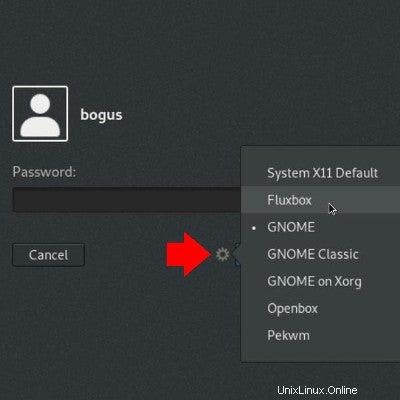
E su KDM:
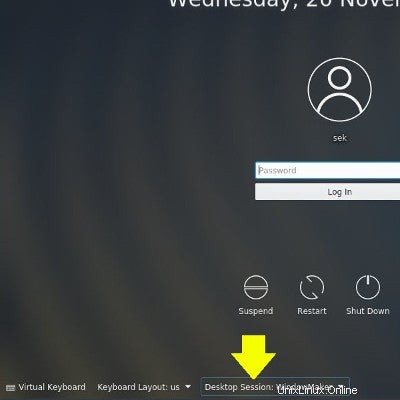
La prima volta che accedi a Enlightenment, vengono richieste alcune preferenze di base, come l'impostazione della lingua desiderata, la dimensione delle barre del titolo della finestra e così via. Va bene accettare le impostazioni predefinite quando non sei sicuro ed è sicuro ignorare l'avviso sulla non disponibilità di ConnMan. La maggior parte delle distribuzioni utilizza NetworkManager invece del gestore di rete di Enlightenment, ConnMan.
Desktop di illuminazione
Per impostazione predefinita, il desktop Enlightenment fornisce icone del desktop per luoghi comuni, come la directory home, la directory principale e una directory temporanea. C'è anche uno "scaffale", un'area di ancoraggio nella parte inferiore dello schermo in cui possono essere poste le principali applicazioni quando ridotte a icona, in cui è possibile creare programmi di avvio per un rapido accesso alle applicazioni comuni e in cui le applet (come il controllo del volume, un orologio, il layout della tastiera , e così via) eseguire.
Tutto ciò che è configurabile in Enlightenment è configurabile con un clic destro.
Ecco come appare Enlightenment su Fedora:
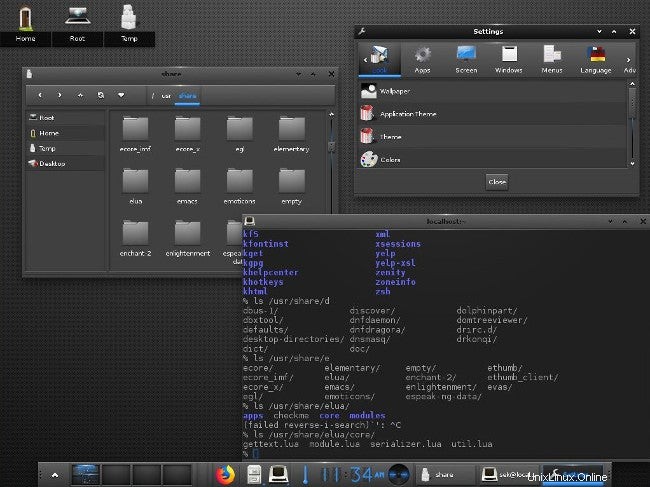
Caratteristiche
Per accedere al menu di un'applicazione, fare clic in un punto qualsiasi del desktop. Enlightenment è un ambiente desktop, ma è camuffato da window manager. Il suo compito principale è aiutarti a organizzare e gestire Windows, ma viene fornito anche con un file manager (chiamato Fileman) e ha opzioni per utilizzare un gestore di rete chiamato ConnMan e il suo terminale chiamato Terminology. Ha anche un pannello delle impostazioni globali per aiutare a gestire temi, scorciatoie da tastiera, risoluzione dello schermo e così via.
Poiché Enlightenment viene fornito con poche applicazioni, il set di applicazioni predefinito può rimanere lo stesso di quello che stavi utilizzando prima di provare Enlightenment. Tutte le tue app K o GNOME e le applicazioni di terze parti come Firefox o Blender o LibreOffice funzioneranno normalmente.
Enlightenment è un'esperienza desktop fluida, accattivante e moderna. Accomodati e diventa illuminato!